ИНСТРУКЦИИ
Отключаем автовоспроизведение роликов на сайтах в Safari на Mac
24 июня 2020
Несмотря на простоту использования, Safari — действительно многофункциональный браузер для Mac с ориентиром на пользователя. Его можно гибко настроить под свои нужды и, что важно, ограничить давление сайтов, которые пытаются привлечь к себе внимание любым возможным образом.
Зачем отключать авто воспроизведение роликов на сайтах
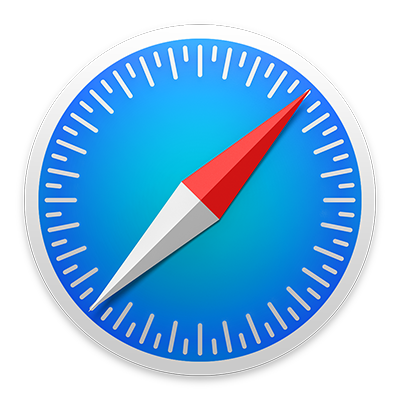
Расположенные на страницах сайтов ролики часто оснащены автоматическим воспроизведением, которое запускается, как только вы открываете соответствующую страницу. Это нужно, чтобы увеличить количество просмотров и донести необходимую информацию, но может отвлекать пользователя.
Именно поэтому в Safari на Mac предусмотрена возможность ограничить автовоспроизведение роликов как на конкретном сайте, так и на всех посещаемых страницах. Подобная гибкость поможет настроить процесс интернет-серфинга по своему желанию и избавиться от навязанных видео.
Как отключить автовоспроизведение роликов на сайтах в Safari

Для конкретного сайта
Шаг 1. Откройте Safari.
Шаг 2. Перейдите на сайт с автоматическим воспроизведением видео.
Шаг 3. Разверните пункт Safari в строке меню.
Шаг 4. Выберите возможность «Настройки для этого веб-сайта».
Шаг 5. Отметьте вариант «Никогда» в поле «Автовоспроизведение».
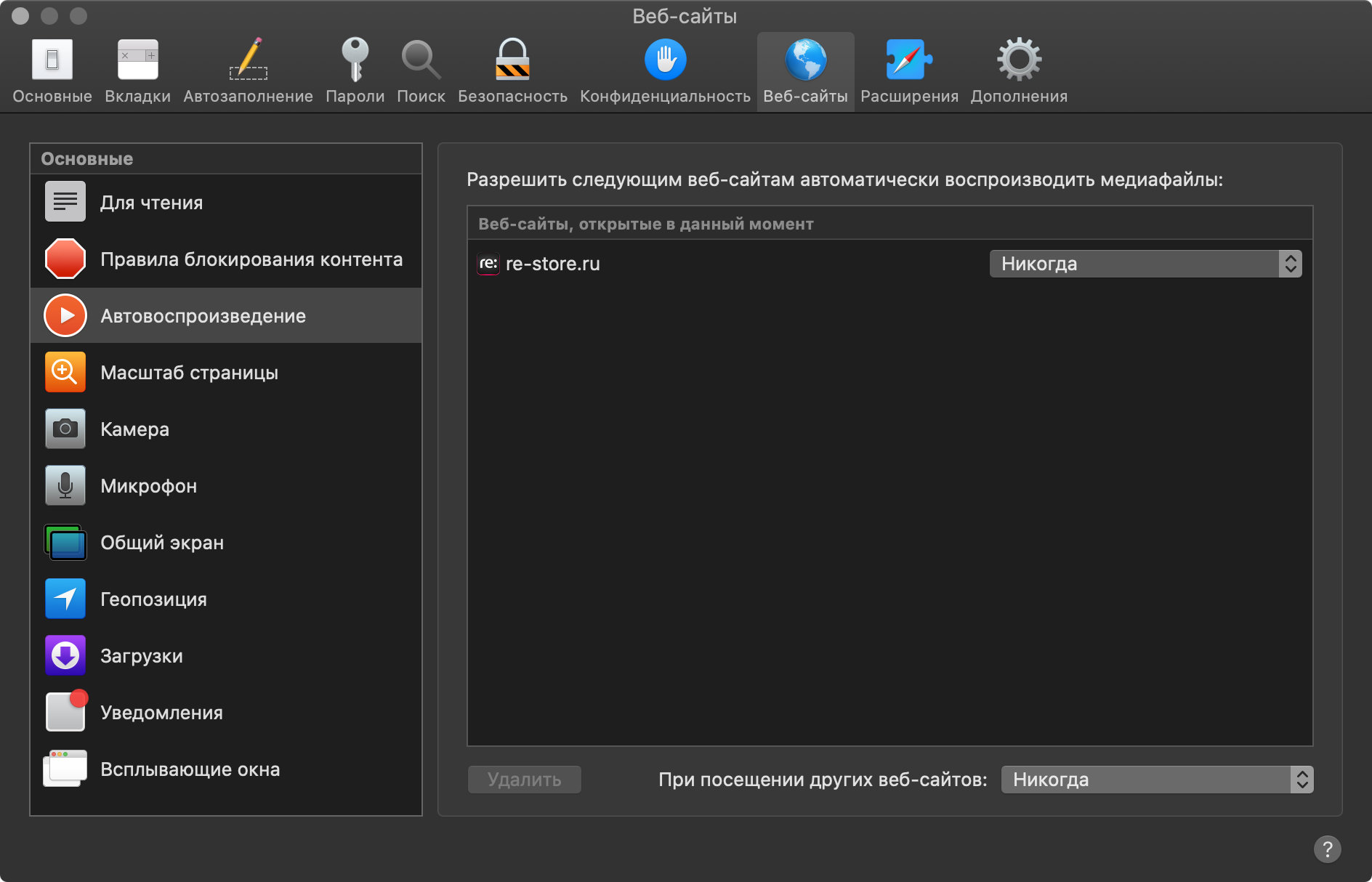
Для всех сайтов махом
Шаг 1. Откройте Safari.
Шаг 2. Разверните пункт Safari в строке меню.
Шаг 3. Выберите возможность «Настройки».
Шаг 4. Перейдите в раздел «Веб-сайты».
Шаг 5. Раскройте «Автовоспроизведение».
Шаг 6. Отметьте вариант «Никогда» в поле «При посещении других веб-сайтов».
